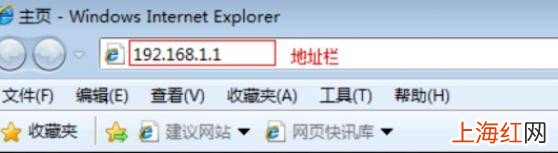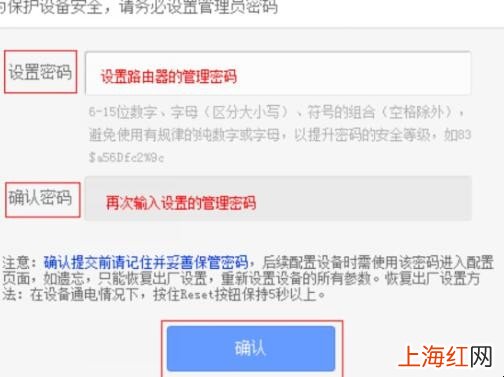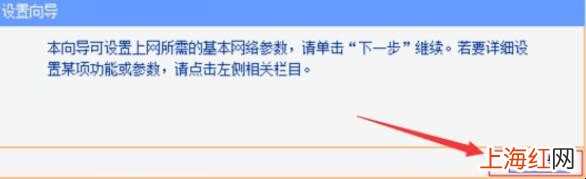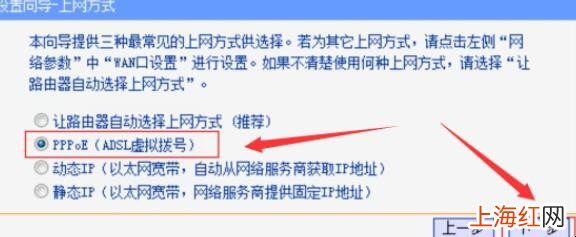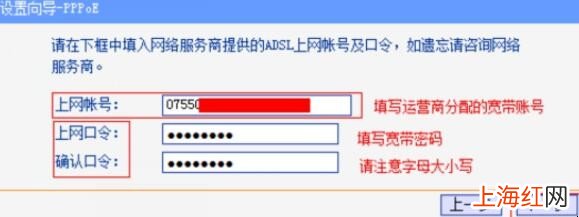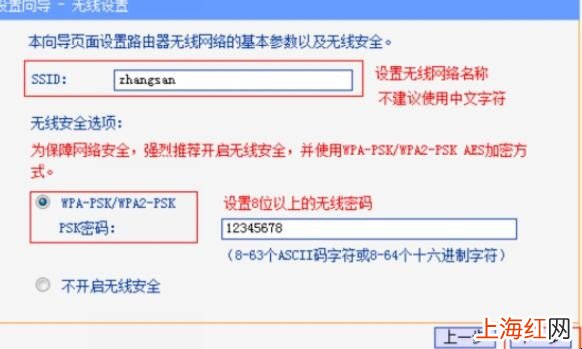如今大多都是一条宽带多人用,所以必须用到路由器 。而说到路由器那必须得先提到无线路由,在家里不光电脑用得到,手机也需要用到 。接下来,小编就为大家介绍下水星mw325r路由器怎么设置 。
1、首先按照说明书将猫和电脑正确连接 。

文章插图
水星mw325r路由器怎么设置2、线路连接好以后保证猫和路由器电源打开并正常使用了 。然后打开电脑上任意一个浏览器,在浏览器地址栏里输入路由器管理IP地址“192.168.1.1”(注意:部分路由器管理地址是tplogin.cn,具体路由器管理地址见路由器壳体背面标贴),然后点击回车键 。
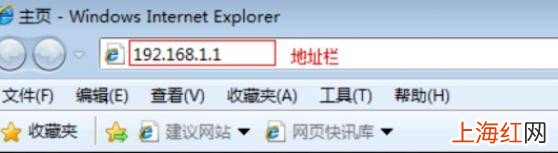
文章插图
水星mw325r路由器怎么设置【水星mw325r路由器怎么设置】3、点击回车键后将弹出登录框,在登录界面,由于初次进入路由器管理界面,为了保障设备安全,需要设置管理路由器的密码 。此时只需要根据页面提示进行操作,设置密码就行了 。具体见下图(注意:部分路由器需要输入管理用户名,密码 , 此处的用户名,密码均输入admin即可) 。
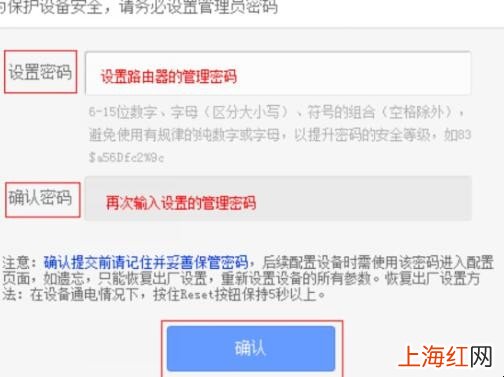
文章插图
水星mw325r路由器怎么设置4、设置完密码 , 就正式进入路由器管理界面 , 此时点击页面中的“设置向导”按钮 。
5、点击“设置向导”按钮后会出现一个对话框,此时点击对话框左下角的“下一步”即可 。
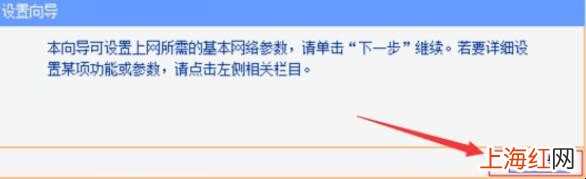
文章插图
水星mw325r路由器怎么设置6、然后又会出现选择上网方式的对话框,这时你需要选择上网方式为:“PPoE(ADSL虚拟拨号)”,然后点击“下一步”按钮 。
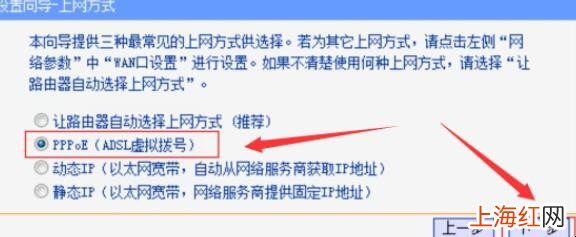
文章插图
水星mw325r路由器怎么设置7、然后会出现一个设置框 , 在对应设置框中填入运营商提供的宽带账号和密码 , 并检查该账号密码输入正确 。然后在此页面下点击“下一步”按钮 。
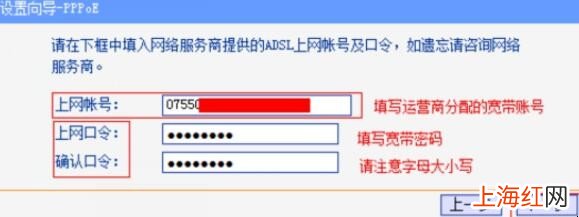
文章插图
水星mw325r路由器怎么设置8、然后会出现设置wifi的昵称(SSID)和设置wifi密码(WPA-PSK/WPA2-PSK密码)的界面,此界面中你就可以选中“SSID”设置wifi昵称,选中“WPA-PSK/WPA2-PSK密码”设置wifi密码 。然后点击“下一步”即可 。
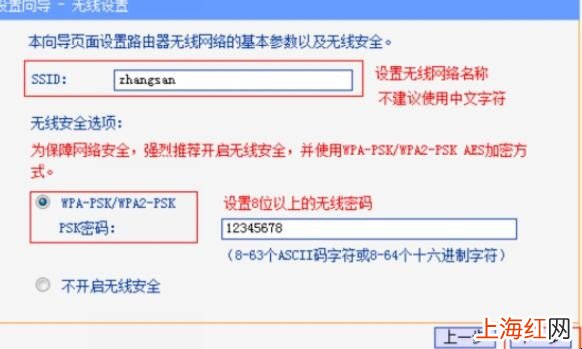
文章插图
水星mw325r路由器怎么设置9、然后在出现的页面中点击“完成”按钮,则设置向导完毕 。

文章插图
水星mw325r路由器怎么设置设置完成后,进入路由器管理界面,点击“运行状态”,查看?WAN口状态,若框内所指内容IP地址不为0.0.0.0,则表示设置成功 。以上就是关于水星mw325r路由器怎么设置的介绍了 。